
Čestitamo vam ob nakupu telefona Sony Ericsson
Z550. Poleg vnaprej nameščenih vsebin v telefonu
Z550 so vam dodatne na voljo na naslovu
www.sonyericsson.com/fun.
Če se registrirate na naslovu www.sonyericsson.com/
register, vam pripada ekskluzivna ponudba. Naj vam
ne uide. Poiščite jo še danes.
This is the Internet version of the user's guide. © Print only for private use.
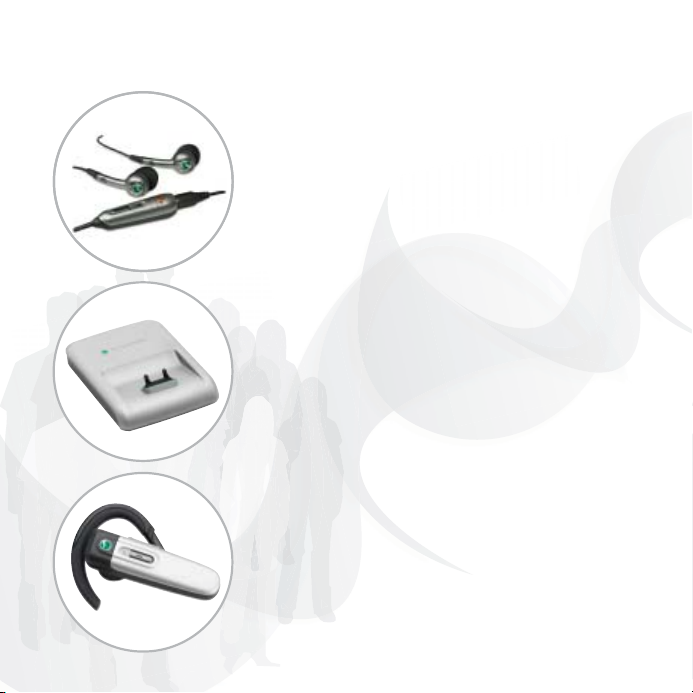
Dodatne dimenzije – Dodatna oprema
Sony Ericsson
Stereo prenosni komplet za
prostoročno uporabo HPM-61
Globoki basi z lahko zasnovo s slušalko
v ušesu.
Namizno stojalo CDS-60
Najboljši asistent vašega telefona: priključite
kabel USB, polnilnik in prenosno
prostoročno opremo.
Slušalka Bluetooth™ HPB-PV705
Zmogljive in majhne slušalke Bluetooth™.
This is the Internet version of the user's guide. © Print only for private use.
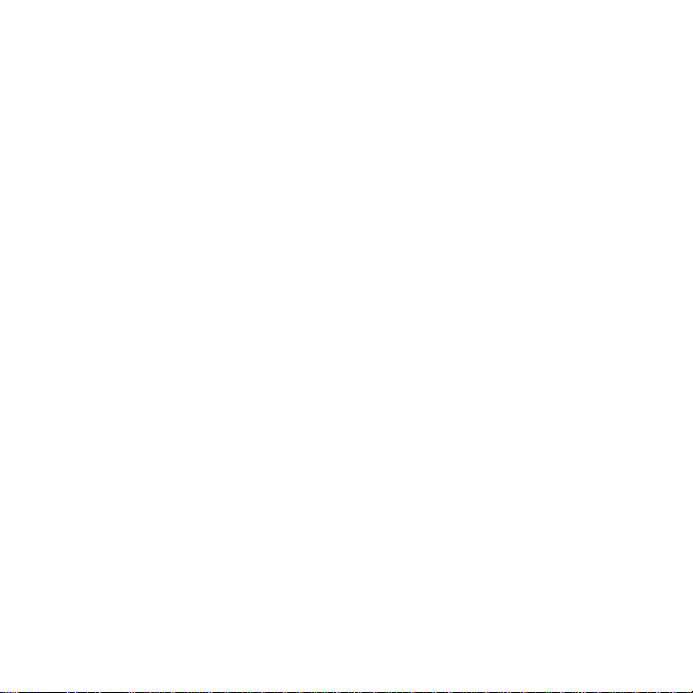
Kazalo
Sony Ericsson Z550i
Prvi koraki .......................... 4
Spoznavanje telefona ........ 7
Vzpostavljanje klicev ...... 14
Sporočila .......................... 25
Slike .................................. 30
Zabava .............................. 33
Povezave .......................... 37
Dodatne funkcije ............. 42
Odpravljanje težav ........... 47
Pomembne
informacije ....................... 49
Stvarno kazalo ................. 58
www.sonyericsson.com/support
Na strani Podpora za izdelke Sony Ericsson najdete
informacije za odpravljanje napak, nasvete in
zvijače, programsko opremo, nastavitve telefona za
dostop do interneta, sporočila in še veliko drugega.
Sony Ericsson
GSM 900/1800/1900
Ta navodila za uporabo izdaja družba Sony Ericsson
Mobile Communications AB brez vsakega jamstva.
Izboljšave in spremembe teh navodil za uporabo,
ki so potrebne zaradi tipkarskih napak, nenatančnih
informacij ali izboljšav v programih oziroma opremi,
sme Sony Ericsson Mobile Communications AB
uvesti kadarkoli in brez vnaprejšnjega obvestila.
Takšne spremembe bodo vključene v naslednjih
izdajah teh navodil za uporabo.
Vse pravice pridržane.
©Sony Ericsson Mobile Communications AB, 2006
Številka publikacije: SL/LZT 108 8652 R1A
Pomnite: Nekaterih storitev, opisanih v teh navodilih
za uporabo, ni na voljo v vseh omrežjih. To velja
tudi za mednarodno številko GSM za klic v sili 112.
Če ste v dvomih, ali lahko uporabljate neko storitev,
se obrnite na svojega mobilnega operaterja ali
ponudnika storitev.
Pred uporabo telefona preberite poglavji Varna
in učinkovita uporaba ter Omejena garancija.
Vaš mobilni telefon lahko prenaša, hrani in
posreduje dodatno vsebino, npr. načine zvonjenja.
Uporabo take vsebine lahko omejujejo ali
prepovedujejo pravice tretjih oseb, vključno
z omejitvami zakona o avtorskih pravicah, vendar
ni omejena na navedeni zakon. Vi, ne družba
Sony Ericsson, ste odgovorni za dodatno vsebino,
ki jo prenesete v mobilni telefon ali jo posredujete.
Pred uporabo dodatne vsebine se prepričajte,
da imate licenco za uporabo ali da je uporaba kako
drugače dovoljena. Sony Ericsson ne zagotavlja
točnosti, celovitosti ali kakovosti kakršnih koli
dodatnih vsebin ali vsebin tretjih oseb. Družba
Sony Ericsson ni pod nobenim pogojem odgovorna
za nepravilno uporabo dodatnih vsebin ali vsebin
tretje osebe.
This is the Internet version of the user's guide. © Print only for private use.
1Kazalo
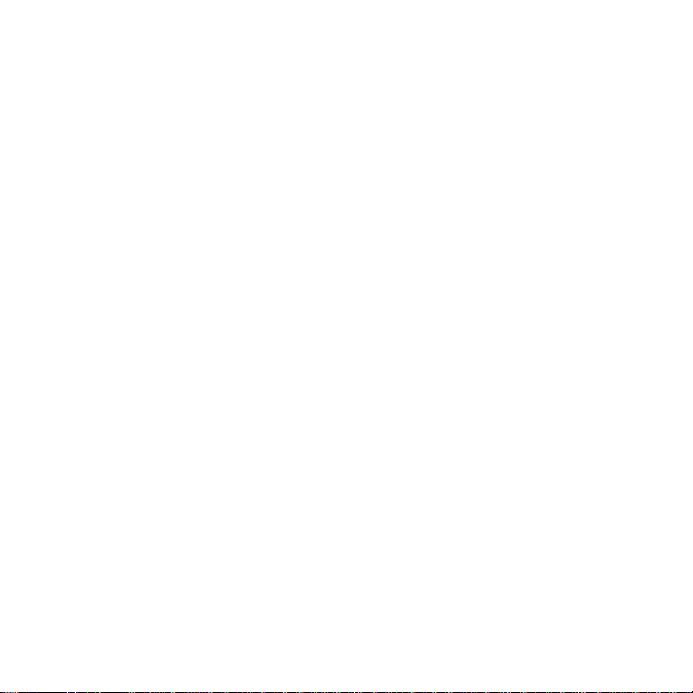
QuickShare™, PlayNow™, MusicDJ™, PhotoDJ™,
VideoDJ™ in StyleUp™ so blagovne znamke ali
zaščitene blagovne znamke družbe SonyEricsson
Mobile Communications AB.
Blagovna znamka Bluetooth in logotipi so last
podjetja Bluetooth SIG, Inc., družba Sony Ericsson
pa jih uporablja po licenci.
Memory Stick™ in Memory Stick Micro™ (M2™)
so blagovne znamke ali zaščitene blagovne
znamke družbe Sony Corporation.
Microsoft, Windows in PowerPoint so blagovne
znamke ali zaščitene blagovne znamke družbe
Microsoft v ZDA in/ali drugih državah.
Mac OS je blagovna znamka družbe Apple
Computer, Inc., zaščitena v ZDA in drugih državah.
T9™ Text Input je zaščitena blagovna znamka
družbe Tegic Communications.
T9™ Text Input je uporabljen po licenci iz naslednjih
patentov: U.S. Pat. No. 5,818,437, 5,953,541,
5,187,480, 5,945,928 in 6,011,554;
Canadian Pat. No. 1,331,057,
United Kingdom Pat. No. 2238414B;
Hong Kong Standard Pat. No. HK0940329;
Republic of Singapore Pat. No. 51383;
Euro.Pat. No. 0 842 463(96927260.8) DE/DK, FI,
FR, IT, NL, PT, ES, SE, GB; po vsem svetu so v
pridobivanju dodatni patenti.
Java ter vse blagovne znamke in logotipi, ki
temeljijo na njej, so blagovne znamke ali zaščitene
blagovne znamke družbe Sun Microsystems, Inc.
v ZDA in drugih državah. Licenčna pogodba za
končnega uporabnika Sun™ Java™ J2ME™.
1 Omejitve: Programska oprema je zaupna
informacija z zaščitenimi avtorskimi pravicami in
pripada družbi Sun, ki skupaj s svojimi licenčnimi
sodelavci obdrži lastništvo vseh kopij. Uporabnik
programske opreme ne sme povratno prevajati,
povratno zbirati, dešifrirati, izločati ali drugače
izvajati povratnega inženiringa. Programske
opreme ni dovoljeno posojati, dodeliti ali
podlicencirati, niti deloma niti v celoti.
2 Izvozni predpisi: Za programsko opremo in tehnične
podatke velja izvozna zakonodaja ZDA, vključno
z zakonom U.S. Export Administration Act in
njegovimi podzakonskimi predpisi, in morda veljajo
izvozni ali uvozni predpisi drugih držav. Kupec se
zavezuje, da bo popolnoma upošteval vse takšne
predpise in se strinja, da mora za izvoz, ponovni
izvoz ali uvoz programske opreme pridobiti ustrezne
licence. Programske opreme ni dovoljeno nalagati
ali na drug način izvažati (i) v naslednje države
ali za njihove državljane oz. pripadnike: Kubo, Irak,
Iran, Severno Korejo, Libijo, Sudan, Sirijo (ta seznam
se lahko občasno spremeni) ali katerokoli državo,
za katero so ZDA uvedle embargo; (ii) komurkoli
na seznamu posebej označenih držav finančnega
ministrstva ZDA ali na seznamu za zavrnitev naročil
trgovinskega ministrstva ZDA.
2 Kazalo
This is the Internet version of the user's guide. © Print only for private use.
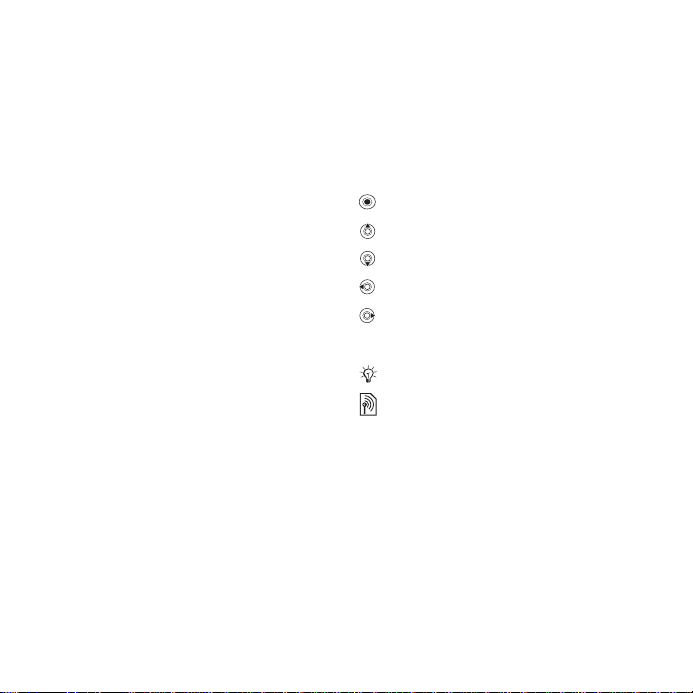
3 Omejene pravice: Uporaba, kopiranje ali razkritje
s strani vlade ZDA je omejeno s Pravicami v
klavzulah Tehnični podatki in Računalniška
programska oprema v DFARS 252.227-7013(c)
(1) (ii) in FAR 52.227-19(c) (2).
Lastnik avtorskih pravic dela programske opreme
v tem izdelku je © SyncML initiative Ltd. (1999–2002).
Vse pravice pridržane.
Druga omenjena imena izdelkov ali podjetij so lahko
blagovne znamke njihovih lastnikov. Pridržujemo
si vse pravice, ki niso izrecno navedene v tem
dokumentu.
Simboli v navodilih
za uporabo
V teh navodilih se pojavljajo naslednji
znaki za navodila:
} Uporabite navigacijsko tipko
za pomikanje in izbiranje,
% 10 Pomikanje po menijih.
Pritisnite navigacijsko tipko na sredini.
Potisnite navigacijsko tipko navzgor.
Potisnite navigacijsko tipko navzdol.
Potisnite navigacijsko tipko v levo.
Potisnite navigacijsko tipko v desno.
Glejte tudi stran ...
%
Opomba
Označuje, da je storitev ali funkcija
odvisna od omrežja ali naročnine.
To pomeni, da vsi meniji v vašem
telefonu morda ne bodo dostopni.
Dodatne informacije lahko dobite
pri mobilnem operaterju.
This is the Internet version of the user's guide. © Print only for private use.
3Kazalo
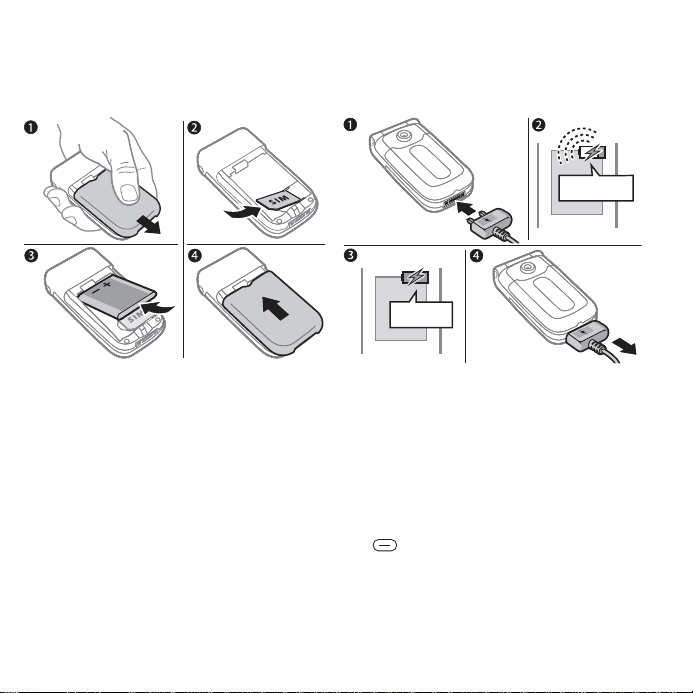
Prvi koraki
Vstavljanje kartice SIM
Polnjenje baterije
≈ 30 min
≈ 2,5 ur
1 Odstranite pokrovček baterije.
2 Kartico SIM potisnite v nosilec tako,
da so zlati priključki obrnjeni navzdol.
3 Baterijo vstavite tako, da je nalepka
obrnjena navzgor, priključki pa
navznoter.
4 Namestite pokrovček za baterijo.
4 Prvi koraki
This is the Internet version of the user's guide. © Print only for private use.
1 Vtikač polnilnika priključite na telefon
s simbolom, obrnjenim navzgor.
2 Da se prikaže ikona baterije,
utegne trajati tudi 30 minut.
3 Počakajte približno 2,5 ure ali toliko
časa, da ikona baterije pokaže, da je
baterija napolnjena. Če želite prikazati
ikono za polnjenje baterije, pritisnite
, da vključite zaslon.
4 Iztaknite polnilnik iz telefona.
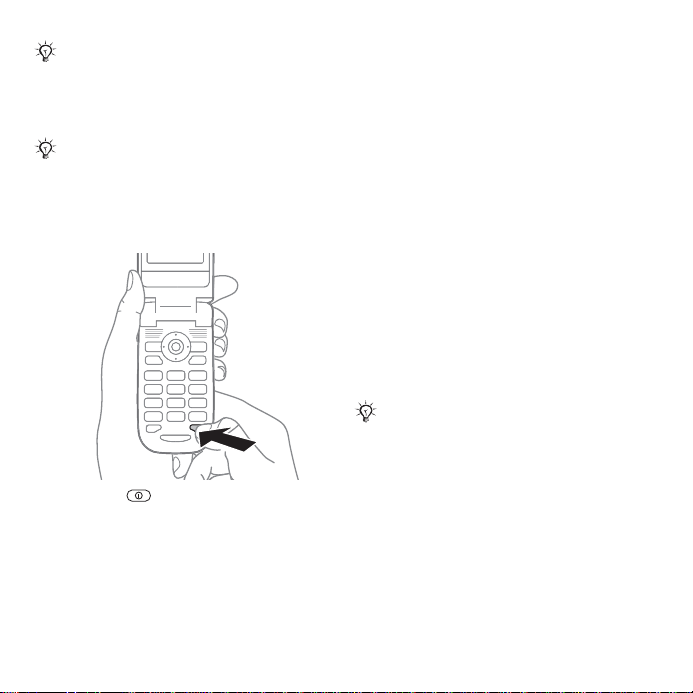
Čas pogovora in čas pripravljenosti se
lahko opazno skrajšata zaradi obrabe
baterije. Takrat jo morate zamenjati.
Uporabljajte samo odobrene baterije
znamke Sony Ericsson
Preden kartico SIM vzamete iz drugega
telefona, nanjo shranite imenik. Osebe v
imeniku so lahko shranjene v pomnilniku
% 15 Imenik.
telefona
% 52 Baterija.
Vklop in izklop telefona
1 Pridržite .
2 Vpišite kodo PIN svoje kartice SIM,
če ste jo dobili.
3 Pri prvem vklopu telefona izberite
želeni jezik menijev in obvestil na
zaslonu.
4 } Da, če želite, da vam čarovnik
za nastavitve pomaga z navodili
in nasveti. Čarovnik za nastavitve
je na voljo tudi v sistemu menijev,
} Nastavitve } Splošno
} Čarovnik za nast.
Vzpostavljanje in sprejemanje
klicev
1 Če želite klicati, vpišite območno
kodo in telefonsko številko } Pokliči.
2 } Prekini, če želite klic končati.
Ko telefon zvoni, pritisnite } Sprejmi,
da klic sprejmete. Če želite več
informacij, obiščite spletno stran
% 14 Klicanje in sprejemanje klicev.
Memory Stick Micro™ (M2™)
Pomnilniško kartico lahko uporabljate
za shranjevanje, na primer slik.
Vaš telefon ob nakupu nima priložene
pomnilniške kartice. Če želite telefonu
dodati več prostora za shranjevanje,
jo lahko kupite.
Če uporabljate pomnilniško kartico,
lahko določite, da se vse slike
samodejno shranijo nanjo,
% 30 Možnosti kamere.
This is the Internet version of the user's guide. © Print only for private use.
5Prvi koraki
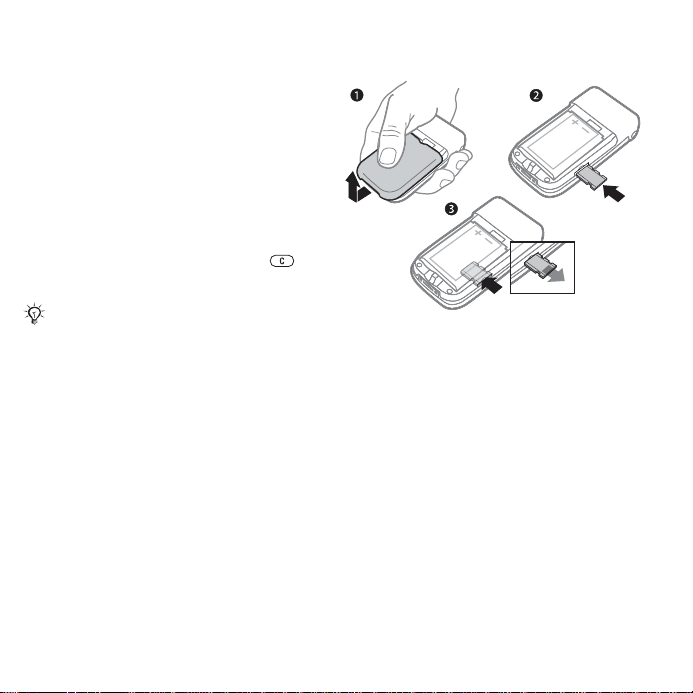
PIN
Kodo PIN (Personal Identification
Number – številka za osebno
identifikacijo) morda potrebujete
za vklop storitev v telefonu. Dobite
jo pri svojem mobilnem operaterju.
Med vpisovanjem kode PIN se številke
izpišejo kot *, razen če se koda začne
z istimi števkami kakor številka za klic
v sili, na primer 112 ali 911. To je zato,
da lahko vidite in pokličete številko za
klic v sili tudi brez vpisovanja kode
% 15 Klici v sili. Pritisnite ,
PIN.
da popravite napake.
Če trikrat zaporedoma vpišete napačno
kodo PIN, se kartica SIM blokira,
% 45 Zaklepanje kartice SIM.
Pripravljenost
Ko vključite telefon in vpišete kodo
PIN, se na zaslonu prikaže ime
omrežnega operaterja. Temu pravimo
pripravljenost.
Vstavljanje in odstranjevanje
pomnilniške kartice
1 Odstranite pokrovček baterije.
2 Pomnilniško kartico vstavite v režo.
3 Pritisnite rob pomnilniške kartice,
da jo sprostite iz reže.
6 Prvi koraki
This is the Internet version of the user's guide. © Print only for private use.
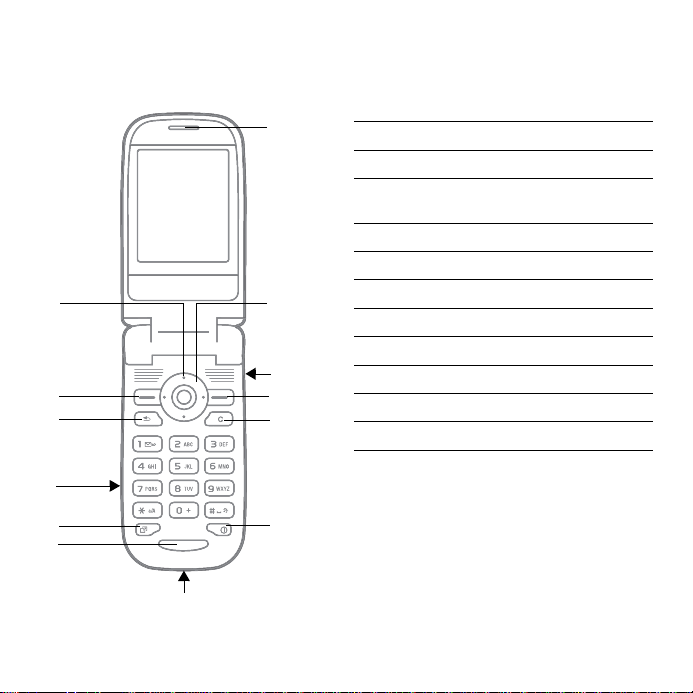
Spoznavanje telefona
Pregled telefona
1
2
3
4
1 Tipka kamere
7
8
9
10
11
2 Izbirna tipka
3 Tipka Nazaj
4 Reža za pomnilniško kartico
Memory Stick Micro (M2)
5 Tipka za meni aktivnosti
6Mikrofon
7 Slušalka
8 Navigacijska tipka
9 Gumb za nastavljanje glasnosti
10 Izbirna tipka
11 Tipka za brisanje
12 Tipka za vklop/izklop
13 Polnilnik in priključek USB
5
6
13
This is the Internet version of the user's guide. © Print only for private use.
12
7Spoznavanje telefona
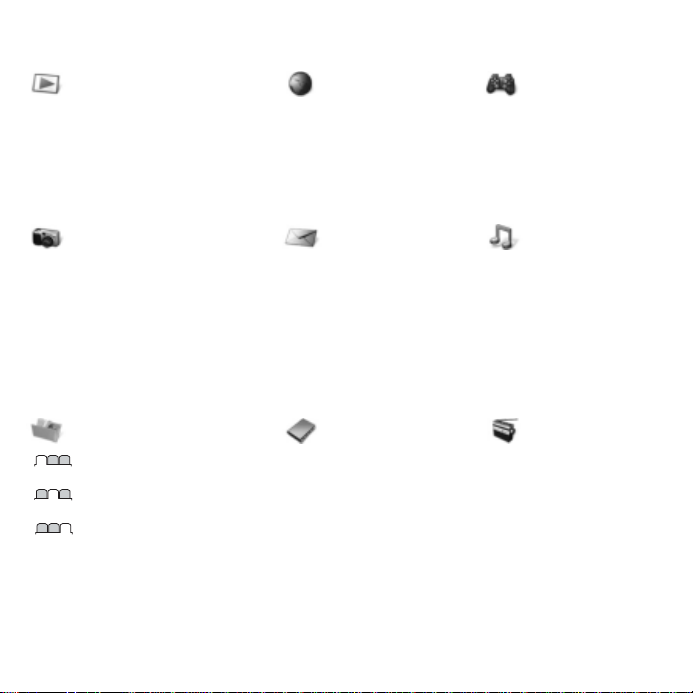
Pregled menijev
PlayNow™* Internetne storit.* Zabava
Online storitve*
Igre
VideoDJ™
PhotoDJ™
MusicDJ™
Daljin. upravljanje
Snemalnik
Predstavitev
Kamera Sporočila Predvajalnik
Ustvari novo
Prejeto
Moji prijatelji*
E-pošta
Pokliči tel. pred.
Osnutki
V pošiljanju
Poslana sporoč.
Shranjena spor.
Predloge
Nastavitve
Upravitelj datotek*** Imenik**
Možnosti
Vse datoteke
Na pomn. kart. MS
V telefonu
Nova oseba
Radio
8 Spoznavanje telefona
This is the Internet version of the user's guide. © Print only for private use.
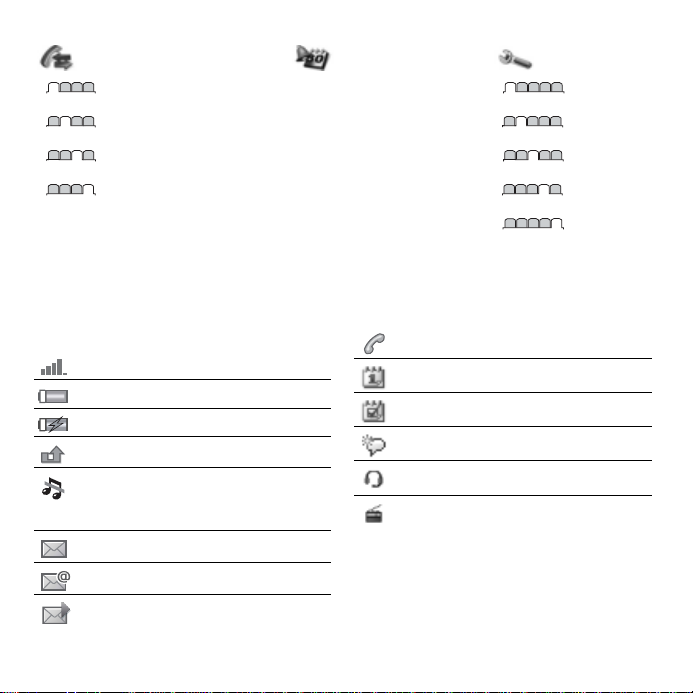
Klici***
Vsi
Sprejeti klici
Odhodni
Neodgovorjeni
* Nekateri meniji so odvisni od operaterja, omrežja in naročnine.
** Možnosti, ko je izbran imenik v telefonu. Možnosti se spremenijo, če je izbran imenik kartice SIM.
*** Po zavihkih v podmenijih se premikate z navigacijsko tipko, tako da jo pritisnete v levo ali desno.
Za več informacij,
% 10 Pomikanje po menijih.
Organizator
Alarmi
Koledar
Opravila
Beležke
Kalkulator
Sinhronizacija
Odšteval. časa
Štoparica
Aplikacije
Seznam kod
Nastavitve***
Splošno
Zvoki in opozor.
Zaslon
Klici
Povezave*
Ikone vrstice stanja
Kaže moč signala omrežja GSM.
Kaže stanje napolnjenosti baterije.
Vzpostavljen je klic.
Imate opomnik za sestanek.
Imate opomnik za opravilo.
Kaže stanje baterije, kadar se polni.
Imate neodgovorjen klic.
Opozorila na klice in sporočila
so izklopljena, budilka je še
vedno vključena.
Aktivirana je čarobna beseda.
Prostoročna oprema je povezana.
V ozadju igra radio.
Prejeli ste sporočilo SMS.
Prejeli ste e-pošto.
Prejeli ste sporočilo MMS.
This is the Internet version of the user's guide. © Print only for private use.
9Spoznavanje telefona
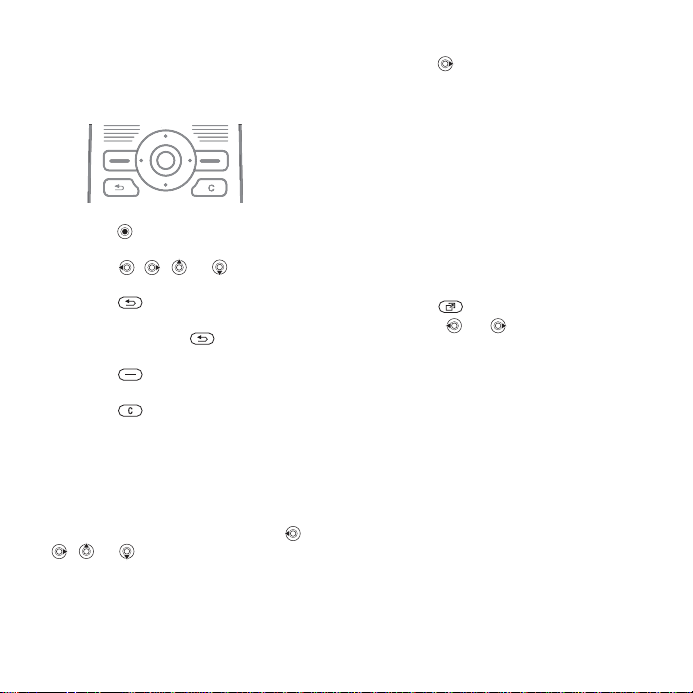
Pomikanje po menijih
Glavni meniji so prikazani kot ikone na
namizju. Nekateri podmeniji vključujejo
zavihke, ki se prikažejo na zaslonu.
• Pritisnite , da se pomaknete
na namizje ali izberete predmete.
• Pritisnite , , ali , če se želite
premikati po menijih in zavihkih.
• Pritisnite , da se vrnete na višjo
raven v meniju ali končate funkcijo ali
aplikacijo. Pridržite , če se želite
vrniti v stanje pripravljenosti.
• Pritisnite za izbiro možnosti, ki so
izpisane nad tema tipkama na zaslonu.
• Pritisnite za brisanje predmetov.
• Pomaknite se na element menija,
} Info, da dobite pomoč za izbrane
funkcije.
• } Več, da vstopite na seznam možnosti.
Bližnjice
V pripravljenosti lahko uporabite ,
, ali , da se pomaknete
neposredno na želeno funkcijo.
Ustvarjanje bližnjice v pripravljenosti
1 Pritisnite in sledite navodilom.
2 Pomaknite se do funkcije } Bližnjica.
Urejanje bližnjice v pripravljenosti
1 } Nastavitve } Splošno } Bližnjice
in izberite bližnjico } Uredi.
2 Pomaknite se do funkcije } Bližnjica.
Meni aktivnosti
Meni aktivnosti omogoča pregledovanje
in urejanje novih dogodkov ter dostop
do zaznamkov in bližnjic.
Odpiranje menija aktivnosti
Pritisnite in izberite zavihek
s tipkama ter .
Zavihki menija aktivnosti
• Novi dogodki, na primer
neodgovorjeni klici in sporočila.
• Moje bližnjice – aplikacije, ki delujejo
v ozadju, in bližnjice. Bližnjice lahko
dodajate, brišete in spreminjate njihov
vrstni red.
• Zaznamki – zaznamki za internetne
strani.
Če želite, da se novi dogodki namesto
v meniju aktivnosti prikažejo kot
pojavna obvestila, } Nastavitve
} Splošno } Novi dogodki
} Pojav dogodka.
10 Spoznavanje telefona
This is the Internet version of the user's guide. © Print only for private use.
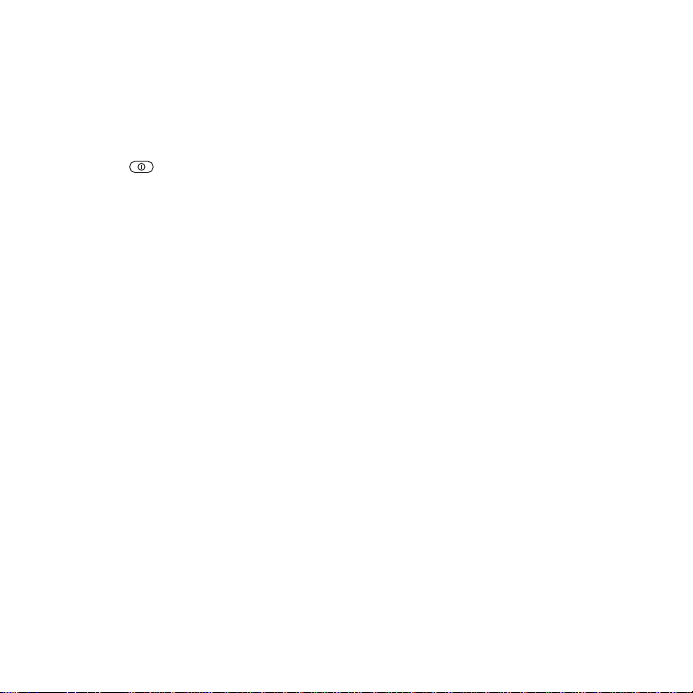
Meni za izklop
Meni za izklop lahko uporabljate za
izklop telefona, vklop tihega delovanja
ali vklop profila. Če želite več
informacij o profilih,
Odpiranje menija za izklop
Pritisnite in izberite menijski
predmet.
% 43 Profili.
Upravitelj datotek
Datoteke, kot so slike, video posnetki,
zvoki, teme, igre in aplikacije,
so shranjene v mapah v pomnilniku
telefona. Če imate vstavljeno
pomnilniško kartico, lahko datoteke
shranite nanjo. Datoteke, katerih vrste
telefon ne prepozna, so shranjene
v mapi Drugo.
Zavihki menija Upravitelj datotek
Upravitelj datotek je razdeljen
na tri zavihke, ikone pa kažejo,
kje so datoteke shranjene.
• Vse datoteke – vsa vsebina v telefonu
in na pomnilniški kartici.
• Na pomn. kart. MS – vsa vsebina
na pomnilniški kartici.
• V telefonu – vsa vsebina v pomnilniku
telefona.
Informacije o datoteki
Če je datoteka zaščitena, je morda
ne boste mogli kopirati ali pošiljati.
Informacije o datoteki prikažete tako,
da jo označite, } Več } Informacije.
Prenašanje ali kopiranje datotek
1 } Upravitelj datotek. Izberite mapo
in se pomaknite do datoteke } Več
} Uredi datoteke.
2 Izberite Premakni ali Kopiraj.
3 } Pomnilniška kartica Memory Stick
ali } Pomnilnik telefona.
4 Izberite mapo ali } Nova mapa,
poimenujte mapo, } OK.
5 } Prilepi.
Izbira več datotek
1 } Upravitelj datotek. Izberite mapo
in se pomaknite do datoteke } Več
} Označi.
2 } Označi več ali
Če želite izbrati datoteke, se
premaknite in } Označi ali Odznači.
Preverjanje stanja pomnilnika
} Upravitelj datotek } Več
} Stanje pomnilnika.
Formatiranje pomnilniške kartice
Pomnilniško kartico lahko formatirate,
če želite z nje zbrisati vse informacije
ali če je bila njena vsebina
poškodovana.
Označi vse.
This is the Internet version of the user's guide. © Print only for private use.
11Spoznavanje telefona
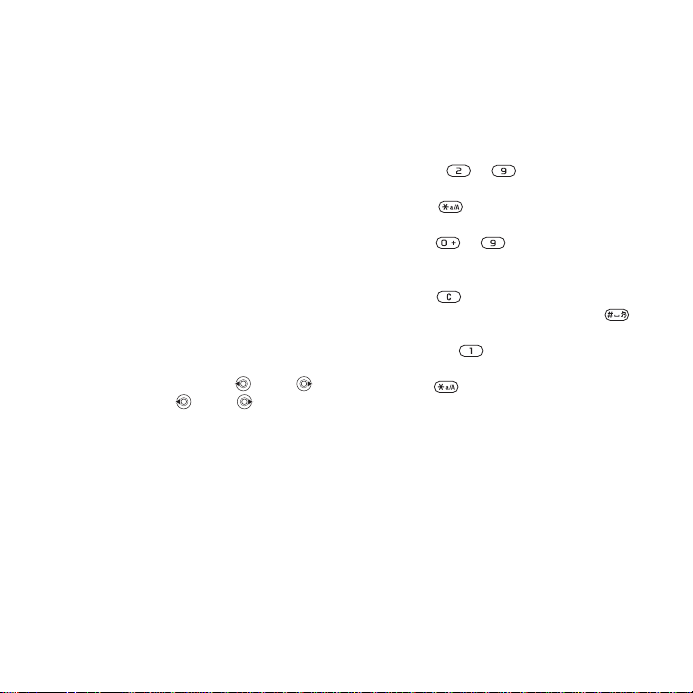
Formatiranje pomnilniške kartice
} Upravitelj datotek } Več
} Formatiraj M.S. } Da in vnesite
kodo za zaklepanje telefona. Če želite
več informacij, obiščite spletno stran
% 46 Zaklepanje telefona.
Prenašanje datotek
Če želite več informacij, obiščite
spletno stran
datotek.
% 41 Prenašanje
Jeziki
Izberite jezik v menijih telefona
in pri pisanju.
Zamenjava jezika telefona
• } Nastavitve } Splošno } Jezik
} Jezik telefona, izberite jezik.
• V pripravljenosti pritisnite 0000
za angleščino ali 8888 za
samodejno izbiro jezika.
Izbiranje jezikov za pisanje
• } Nastavitve } Splošno } Jezik
} Jezik za pisanje.
• } Označi, da izberete jezike,
} Shrani.
Vnos črk
Premaknite se do funkcije, kjer je
mogoč vnos besedila, na primer
} Sporočila } Ustvari novo
} Sporočilo SMS.
Vnos črk na običajen način
• Pritiskajte – , dokler
se ne prikaže želeni znak.
• Pritisnite , da preklopite
med velikimi in malimi črkami.
• Pridržite – , če želite vnesti
številke.
• Če želite črke ali številke izbrisati,
pritisnite .
• Presledek dodate s pritiskom na .
• Najpogostejša ločila vnašate tako,
da pritisnite .
• Če želite zamenjati način pisanja,
pridržite .
Način vnosa T9™
Vnos besedila T9™ uporablja vgrajeni
slovar, s katerim prepoznava
najpogosteje uporabljeno besedo
za pritisnjeno zaporedje tipk. Tako
morate za vsako vpisano črko pritisniti
ustrezno tipko le enkrat, čeprav ta črka
ni prva na pritisnjeni tipki.
12 Spoznavanje telefona
This is the Internet version of the user's guide. © Print only for private use.
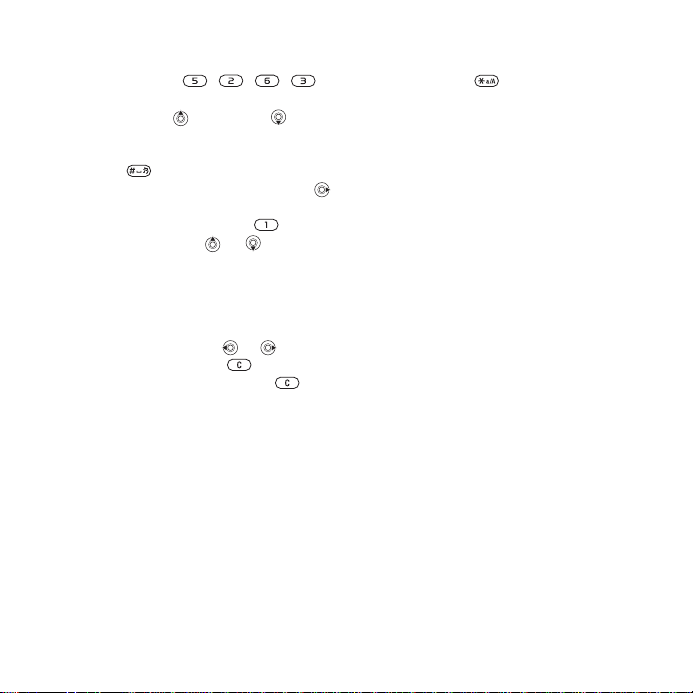
Pisanje besedila v načinu T9
• Če želite na primer vpisati besedo
”Jane”, pritisnite , , , .
• Če prikazana beseda ni tista, ki jo
želite, pritisnite
se prikažejo druge besede. Če želite
sprejeti besedo in ji dodati presledek,
pritisnite . Če želite besedo sprejeti
brez dodajanja presledka, pritisnite .
• Nadaljujte pisanje sporočila. Piko ali
drugo ločilo vnesite s tipko , potem
pa večkrat pritisnite ali .
Dodajanje besed v slovar T9
• Med vnosom črk } Več } Črkuj
besedo.
• Besedo uredite na običajen način. Med
črkami se pomikajte z in . Znak
zbrišete s pritiskom na . Če želite
zbrisati celo besedo, pridržite .
• Ko je beseda urejena, } Vstavi.
Beseda se doda v slovar T9. Ko boste
naslednjič vnesli besedo z vnosom
besedila T9, se bo izpisala med
drugimi možnimi besedami.
ali večkrat , da
Izbira drugega načina pisanja
Pred vnosom črk ali med njim z daljšim
pritiskom na izberete drug način
pisanja.
Možnosti med vnosom črk
} Več za prikaz možnosti med
vnašanjem črk.
This is the Internet version of the user's guide. © Print only for private use.
13Spoznavanje telefona
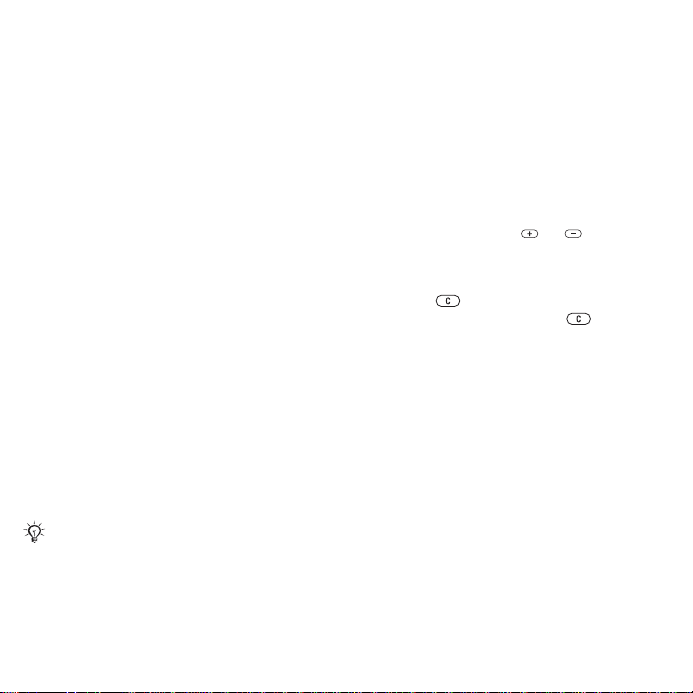
Vzpostavljanje klicev
Klicanje in sprejemanje
klicev
Vklopite telefon in se prepričajte,
da ste v dosegu signala omrežja,
% 5 Vklop in izklop telefona.
Če vaša naročnina vključuje storitev
Identifikacija klicne linije (CLI) in je
bila prepoznana številka kličočega,
se številka prikaže na zaslonu.
Če je številka shranjena v meniju
Imenik, se prikažejo ime, številka
in slika. Če je številka skrita, telefon
prikaže obvestilo Skrita številka.
Vzpostavitev klica
Vpišite telefonsko številko (po potrebi
z mednarodno dostopno kodo države
in območno kodo) in pritisnite
} Pokliči, da vzpostavite klic.
} Prekini, da končate klic.
Ponovno klicanje številke
Če klic ne uspe, telefon vpraša
Poskusim znova? } Da.
Med čakanjem telefona ne držite
prislonjenega k ušesu. Ko se klic
vzpostavi, boste zaslišali glasen signal.
14 Vzpostavljanje klicev
This is the Internet version of the user's guide. © Print only for private use.
Odgovarjanje na klic
Odprite telefon. Če je že odprt,
} Sprejmi.
Zavrnitev klica
Zaprite telefon, } Zasedeno ali hitro
dvakrat pritisnite gumb za nastavljanje
glasnosti.
Spreminjanje glasnosti zvočnika
pri ušesu
Med klicem pritisnite ali ,
da povečate ali zmanjšate glasnost.
Izklop mikrofona
Pridržite . Ko želite pogovor
nadaljevati, znova pridržite .
Izbira več možnosti med klicem
} Več in izberite želeno možnost.
Neodgovorjeni klici
Če klic zamudite, se pojavi v meniju
aktivnosti, če je nastavitev
Novi dogodki nastavljena
na Meni aktivnosti
aktivnosti. } Pokliči, da pokličete
neodgovorjeno številko.
Če je nastavitev Novi dogodki
nastavljena na Pojav dogodka,
se izpiše obvestilo
Neodgovorjeni klici:. } Da,
da se prikažejo neodgovorjeni klici,
ali } Ne, če želite to storiti pozneje.
% 10 Meni
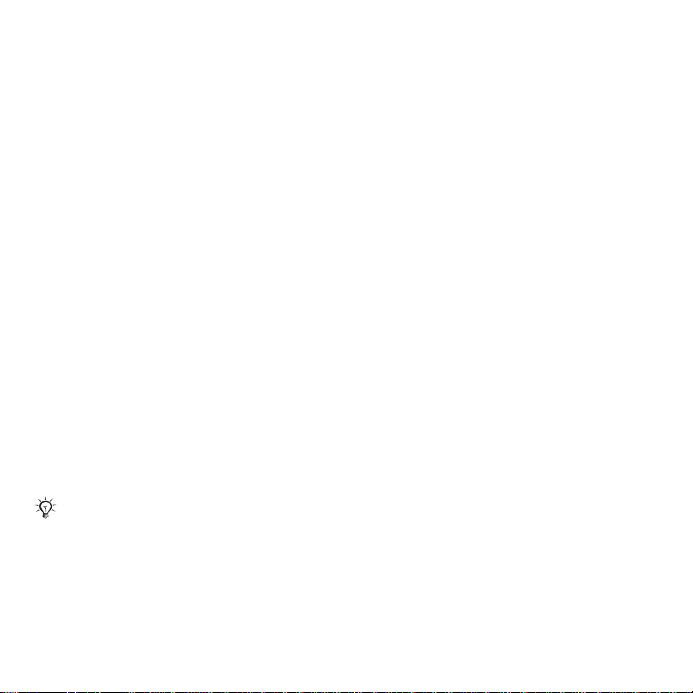
Seznam klicev
Informacije o zadnjih klicih se shranijo
na seznam klicev.
Klicanje številke s seznama klicev
} Klici v pripravljenosti in izberite
zavihek. Poiščite želeno ime ali
številko in pritisnite } Pokliči.
Dodajanje številke s seznama klicev
v imenik
1 } Klici v pripravljenosti in izberite
zavihek. Pomaknite se na številko,
ki jo želite dodati, } Več
} Shrani številko.
2 Izberite osebo, kateri želite dodati
številko, ali } Nova oseba.
Klici v sili
Vaš telefon podpira uporabo
mednarodnih številk za klice v sili,
na primer 112 in 911. Te lahko običajno
uporabite za klice v sili v katerikoli državi,
z vstavljeno kartico SIM ali brez, če ste
le v dosegu omrežja GSM.
V nekaterih državah se lahko uporabljajo
tudi druge številke za klice v sili. V tem
primeru je morda vaš mobilni operater
na kartico SIM shranil dodatne lokalne
številke za klic v sili.
Klicanje v sili
Vpišite na primer številko 112 } Pokliči.
Pregledovanje krajevnih številk
za klice v sili
} Imenik } Možnosti
} Posebne številke
} Štev. klicev v sili.
Imenik
Imenik telefona vsebuje podrobne
informacije, shranjene v pomnilniku
telefona. Osebe na SIM vsebuje
imena in številke, shranjene na kartici
SIM.
Izbiranje privzetega imenika
1 } Imenik } Možnosti } Napredno
} Privzeti imenik.
2 } Imenik telefona ali Osebe na SIM.
Dodajanje osebe
1 } Imenik } Nova oseba } Dodaj.
2 } Ime: } Dodaj, vpišite ime, } OK.
3 } Nova številka: } Dodaj, vpišite
številko, } OK.
This is the Internet version of the user's guide. © Print only for private use.
15Vzpostavljanje klicev
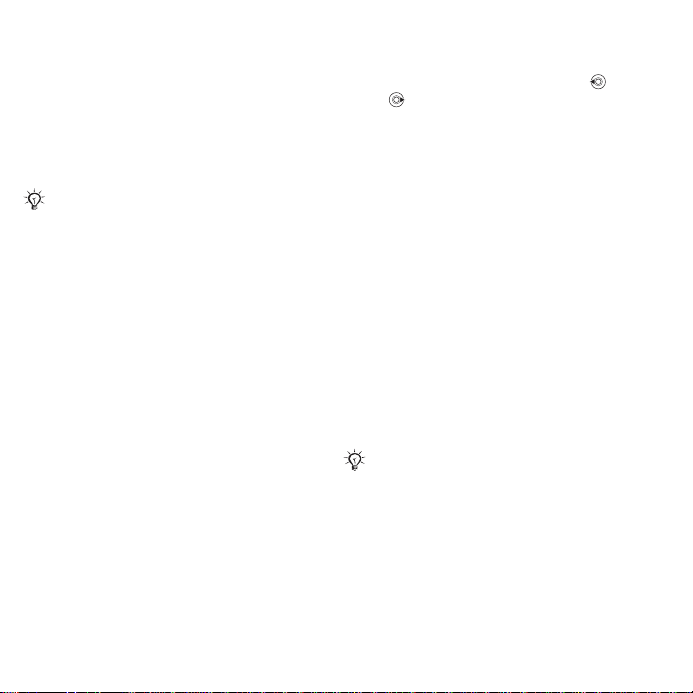
4 Pri osebah, shranjenih v pomnilniku
telefona, lahko izberete vrsto številke.
Pomikajte se med zavihki in izberite
polja za vnos dodatnih informacij.
Če želite vnesti simbole kot je @,
} Več } Dodaj simbol in izberite
želeni simbol, } Vstavi. Če želite
osebo shraniti, } Shrani.
Za vse številke vnesite znak + in vstopno
kodo države.
Dodajanje slike ali načina zvonjenja
osebi v imeniku
1 } Imenik in izberite osebo } Več
} Uredi osebo.
2 Izberite ustrezni zavihek, potem pa
izberite } Slika ali Način zvonjenja
} Dodaj. Izberite datoteko } Shrani.
Nastavitev privzete številke
za osebo
Če želite nastaviti telefonsko številko,
ki se prva prikaže za osebo, } Imenik
in poiščite osebo. } Več } Privzeta
številka in izberite številko.
Dodajanje lastne vizitke
} Imenik } Možnosti } Moja vizitka
in vpišite podatke za vizitko } Shrani.
Pošiljanje lastne vizitke
} Imenik } Možnosti } Moja vizitka
} Pošlji mojo vizitko
.
Klicanje osebe iz imenika v telefonu
} Imenik. Vnesite prve črke osebe,
ki jo želite poklicati. S tipkama
in izberite številko, } Pokliči.
Klicanje osebe iz imenika SIM
• Če je privzet imenik Osebe na SIM,
} Imenik, izberite ime in številko
s seznama, } Pokliči.
• Če je privzet imenik Imenik telefona,
} Imenik } Možnosti
} Osebe na SIM, s seznama
izberite ime in številko, } Pokliči.
Urejanje oseb
Kopiranje oseb v in iz pomnilnika
telefon in na ali s kartice SIM.
Kopiranje imen in številk
na kartico SIM
1 } Imenik } Možnosti } Napredno
} Kopiraj na SIM.
2 } Kopiraj vse ali Kopiraj številko.
Ko kopirate celoten imenik iz telefona
na kartico SIM, se vsi obstoječi podatki
na kartici SIM izbrišejo in nadomestijo
znovimi.
Kopiranje oseb s kartice
SIM v imenik telefona
1 } Imenik } Možnosti } Napredno
} Kopiraj s SIM.
2 } Kopiraj vse ali Kopiraj številko.
16 Vzpostavljanje klicev
This is the Internet version of the user's guide. © Print only for private use.
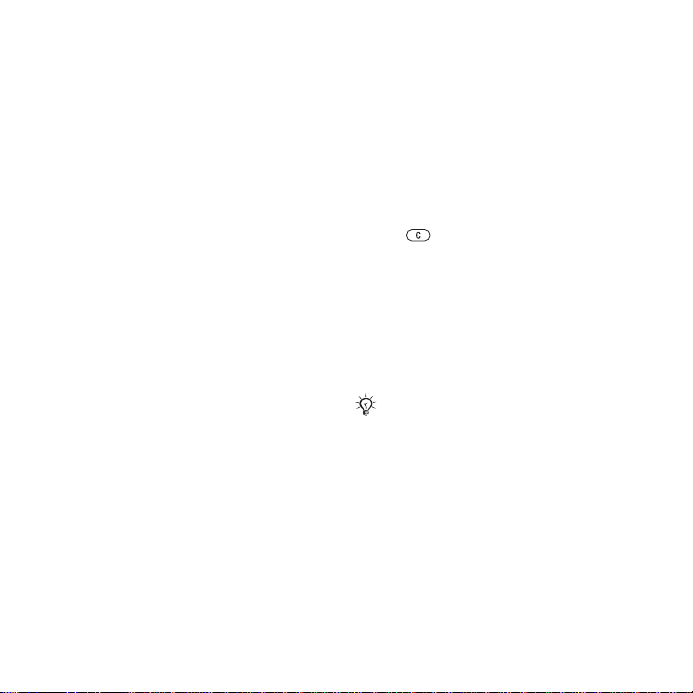
Samodejno shranjevanje
na kartico SIM
1 } Imenik } Možnosti } Napredno
} Samod. shr. na SIM.
2 } Vključ eno.
Varnostno kopiranje oseb
na pomnilniško kartico
} Imenik } Možnosti } Napredno
} Kop. na pomn. kart. } Da.
Povrnitev oseb s pomnilniške
kartice
} Imenik } Možnosti } Napredno
} Obnovi s pomn.kar. } Da } Da.
Pošiljanje oseb
• Če želite poslati izbrano osebo,
} Več } Pošlji osebo in izberite način
prenosa.
• Če želite poslati vse osebe,
} Imenik } Možnosti } Napredno
} Pošlji vse osebe.
Urejanje osebe v telefonu
1 } Imenik in izberite osebo } Več
} Uredi osebo.
2 Izberite zavihek in uredite informacije,
} Shrani.
Urejanje osebe na kartici SIM
1 Če je privzet imenik Osebe na SIM,
} Imenik. Če je privzet
Imenik telefona, } Imenik
} Možnosti } Osebe na SIM.
2 Izberite želeno ime in številko.
3 } Več } Uredi osebo in uredite
ime in številko.
Brisanje oseb
• Izbrano osebo zbrišete s pritiskom
na .
• Če želite zbrisati vse osebe, } Imenik
} Možnosti } Napredno } Zbriši vse
osebe } Da in } Da. Imena in številke
na kartici SIM se ne zbrišejo.
Preverjanje stanja pomnilnika
} Imenik } Možnosti } Napredno
} Stanje pomnilnika.
Število vnosov, ki jih lahko shranite
v telefon ali na kartico SIM, je odvisno
od prostega pomnilnika.
Sinhronizacija oseb
Če želite dodatne informacije, obiščite
spletno stran
www.sonyericsson.com/support.
Hitro klicanje
Telefonske številke, za katere želite
imeti možnost preprostejšega klicanja,
shranite v telefon, na mesta od 1 do 9.
This is the Internet version of the user's guide. © Print only for private use.
17Vzpostavljanje klicev
